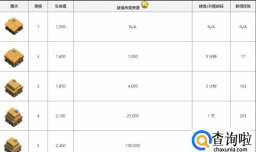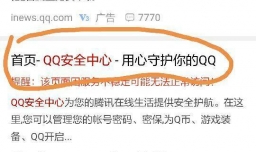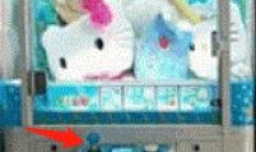最佳回答
本文由作者推荐
工具/材料
台式电脑 或 笔记本电脑
虚拟机12.0
详细内容
- 01
运行虚拟机12.0安装程序,在安装向导中选择“下一步”
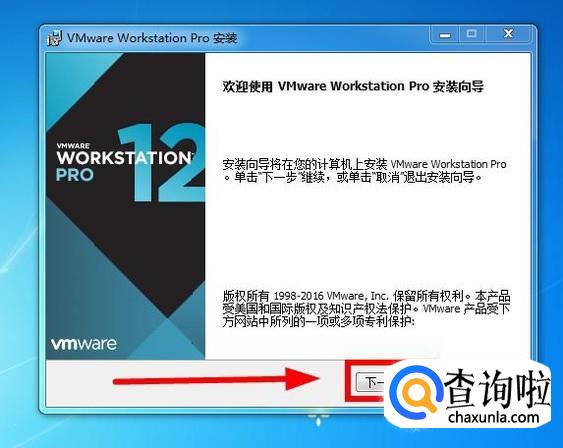
- 02
勾选“我同意许可协议中的条款”,点击“下一步”
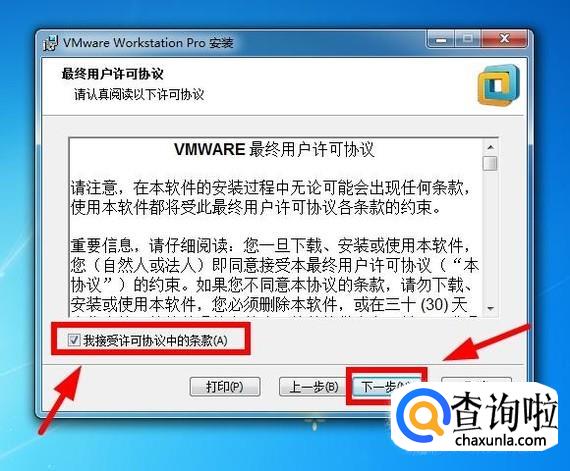
- 03
然后自定义安装位置(最好安装在除C盘外的其他盘),根据自己需要选择要安装的功能,所有设置完成后,依次点击“下一步”
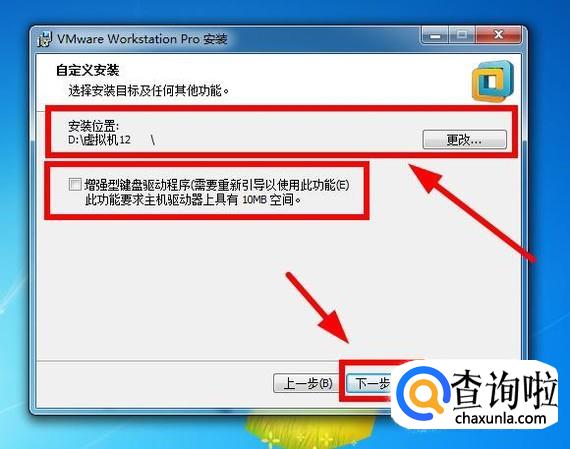
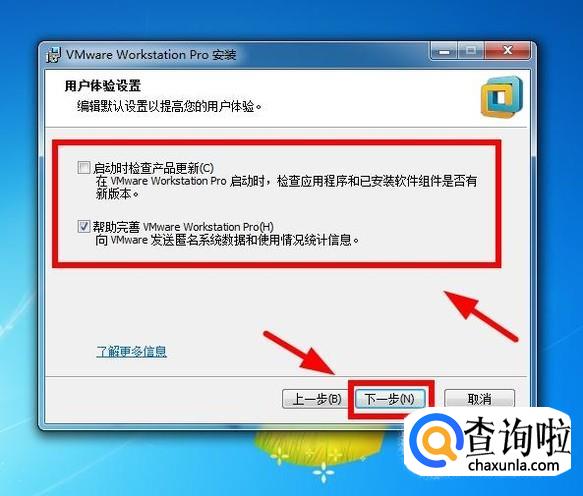
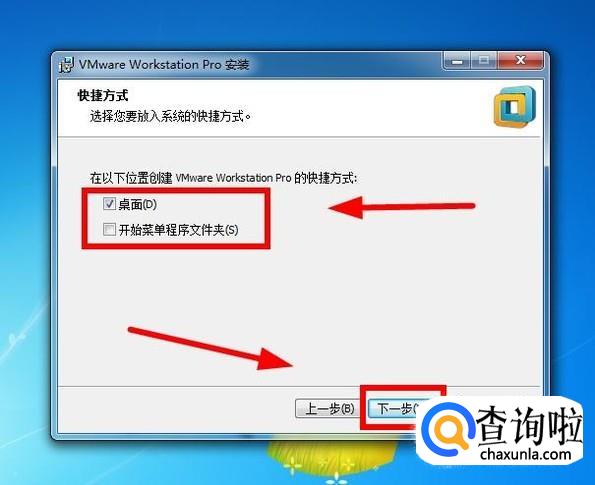
- 04
在“已准备好安装VMware Workstation Pro”窗口中,点击“安装”
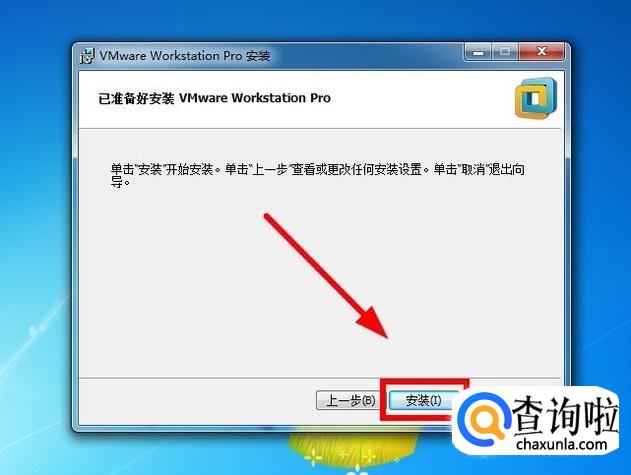
- 05
等待安装过程完成,安装完成后点击“许可证”
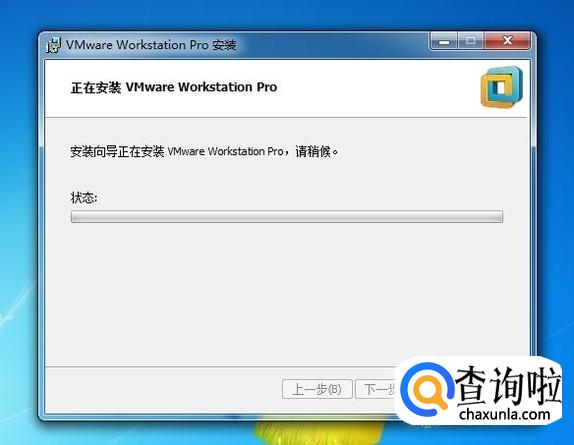
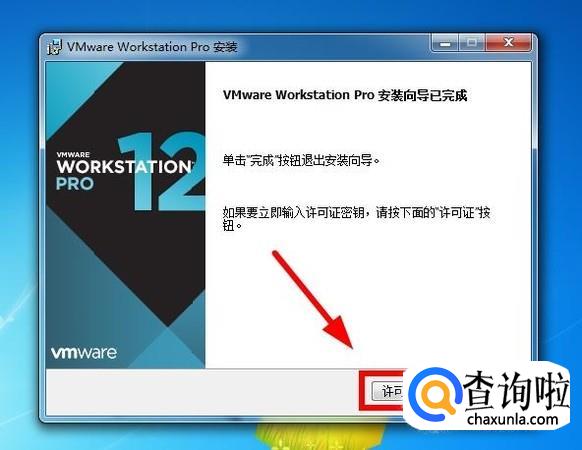
- 06
在许可密钥中输入“5A02H-AU243-TZJ49-GTC7K-3C61N”,然后点击“输入”
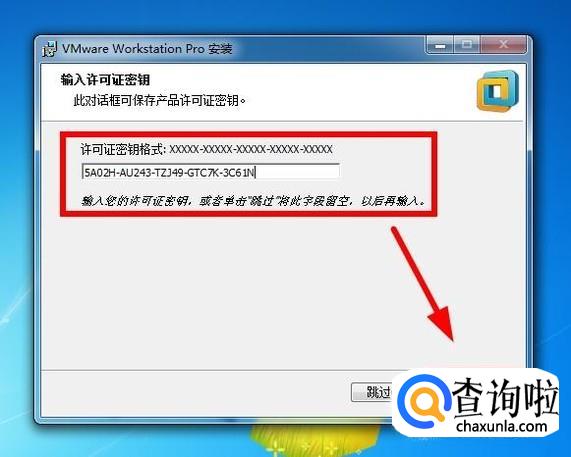
- 07
最后点击“完成”,关闭窗口
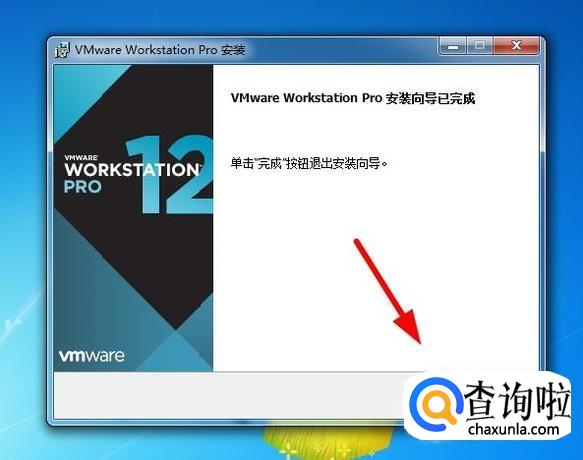
- 08
运行“VMware Workstation Pro”
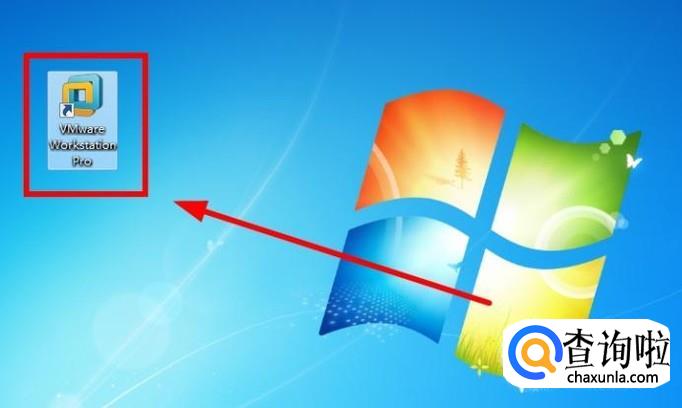
- 09
成功运行软件,并可以使用

- 010
按住“Windows + R”键,弹出运行窗口,输入“control”进入控制面板,点击“确定”
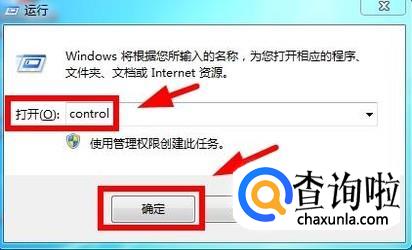
- 011
在控制面板中,点击“卸载程序”
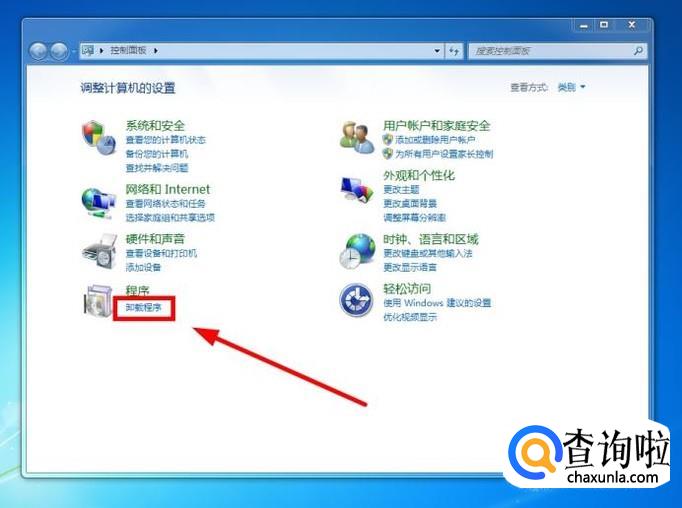
- 012
在卸载程序中,双击“VMware Workstation”
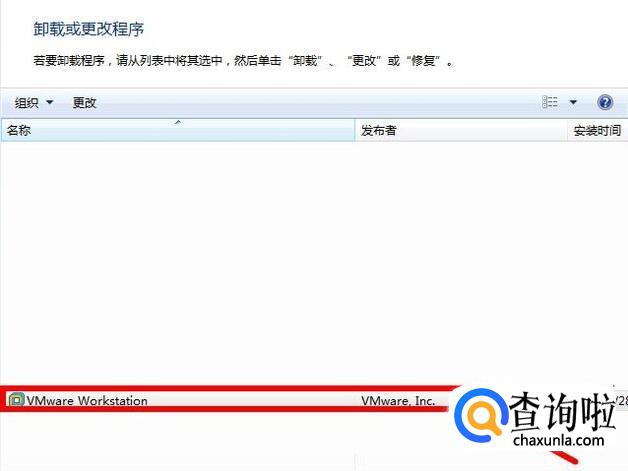
- 013
弹出向导窗口,点击“下一步”,然后选择“删除”选项
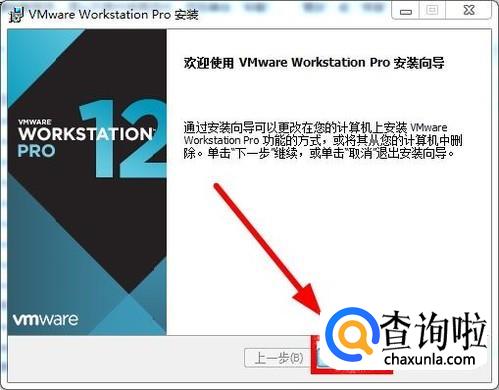
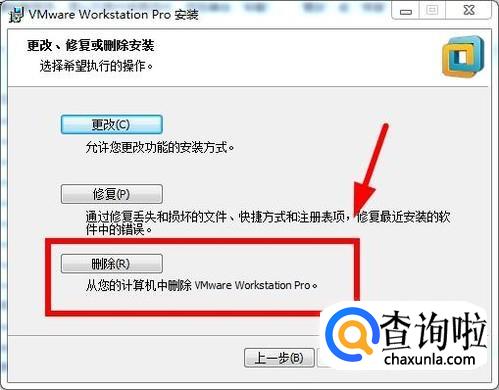
- 014
等待一段时间,电脑完全卸载VMware Workstation即可,最后点击“完成”,完成卸载
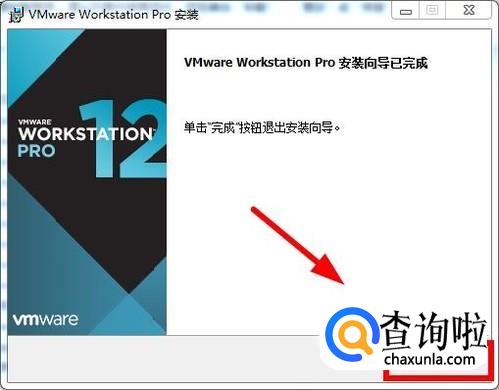
特别提示
温馨提示:
输入完密钥,能够运行虚拟机12.0说明激活成功
卸载软件12.0只需按照“卸载虚拟机12.0”操作即可完成卸载
注意最好安装在除C盘外的其他盘
若有不足的话,还望指教
谢谢各位支持
广告位
点击排行
- 2 排行
- 3 排行
- 4 排行
- 5 排行
- 6 排行
- 7 排行
- 8 排行
- 9 排行
- 10 排行
热点追踪
广告位